¿Está buscando vender o donar su iPhone a alguien?
¿Quieres saber qué hacer antes de vender o regalar tu iPhone ?
Si todavía está confundido acerca de este asunto, no se preocupe, lo ayudaré aquí a lidiar con la situación.
En este blog, me enfocaré en cuáles son las cosas que debes hacer antes de vender tu iPhone. Así que comencemos…
En general, si ve prácticamente muchas veces cada vez que se lanza un nuevo teléfono como iPhone 13/12/11/XS/XR/XS Max, entonces aumenta la expectativa de comprar el nuevo modelo y vender el anterior.
Significa que tienes que preparar tu viejo teléfono para vendérselo a cualquiera.
Debes saber que una vez que tu antiguo teléfono se te escapa de las manos, no tienes ningún control sobre él. Y si tiene datos en ese teléfono antiguo, puede ser bajo su propio riesgo.
Entonces, ¿por qué hacer esas cosas que podrían molestarte más adelante? Para facilitar las cosas, se me han ocurrido algunas de las mejores cosas que puedes hacer antes de vender tu iPhone .
10 cosas importantes que debes hacer antes de vender tu iPhone 13/12/11/X/XR
Ahora es el momento de analizar qué hacer con un iPhone viejo antes de venderlo. Es muy importante revisar todo el teléfono antes de dárselo a alguien.
Así que avancemos.
#1: Haz una copia de seguridad de tu teléfono
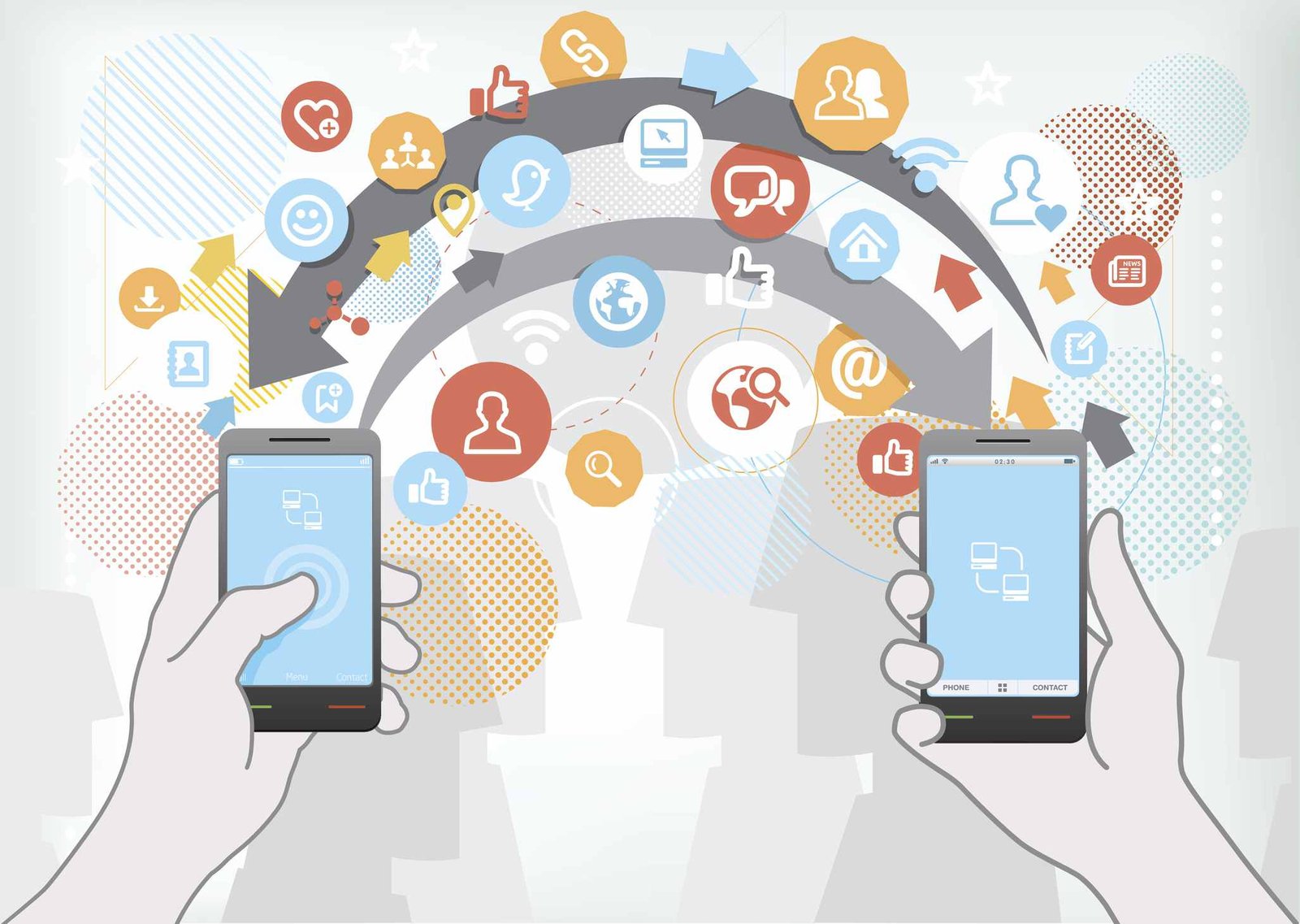
Lo primero y más importante que debe hacer antes de pensar en vender su teléfono es hacer una copia de seguridad de todos sus datos.
Todos almacenan una gran cantidad de datos en sus dispositivos, desde fotos hasta contactos y correos electrónicos y mensajes de texto a los que nunca queremos que otra persona acceda.
Aunque eliminar todos los datos del teléfono tiene sentido, pero antes de eso, debe tener una copia de seguridad de todas sus cosas esenciales para que todo sea fácil de configurar en su nuevo teléfono.
En general, si ve que los usuarios de iPhone tienen dos tipos de copias de seguridad, como la copia de seguridad de iTunes y la copia de seguridad de iCloud.
Si todavía tiene una copia de seguridad aquí, también haga una copia de seguridad final de sus datos sin prisa. Siga los pasos a continuación para hacer una copia de seguridad de sus datos una vez más.
copia de seguridad de iCloud
- Primero, inicie sesión en su cuenta de iCloud en su computadora
- Luego conecta tu iPhone a través de un cable USB
- Después de eso, permita que su computadora acceda a los datos del iPhone
- Aquí debe seleccionar ” Configuración ” en la cuenta de iCloud> iCloud> Copia de seguridad> Copia de seguridad ahora
- Por último, confirme todas sus copias de seguridad marcando la opción ” Últimas copias de seguridad”.
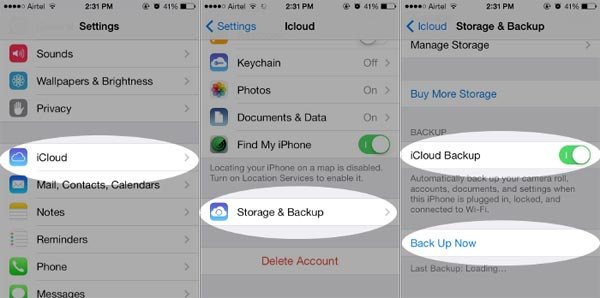
Copia de seguridad de iTunes
- Primero, abra iTunes en su computadora y conecte su dispositivo mediante un cable USB
- Ahora deja que tu computadora acceda a los datos de tu teléfono
- Aquí elija ” Resumen ” de Configuración y en Copias de seguridad, elija Esta computadora
- Asegúrese de haber seleccionado ” Codificar copia de seguridad de iPhone “
- Ahora elija la opción ” Copia de seguridad ahora “
- Por último, confirme que la copia de seguridad se realizó correctamente marcando ” Última copia de seguridad “.
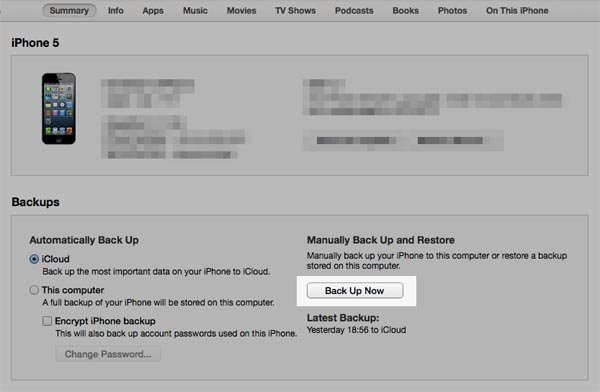
USB externo
Muchos usuarios tienen la opción de guardar sus datos en un almacenamiento externo, por lo que para ellos, la unidad flash del iPhone es la perfecta.
- Primero, conecte un USB a su teléfono
- Luego descargue la aplicación vinculada con una unidad flash
- Ahora, inicie la aplicación y elija ” Almacenamiento externo “
- Aquí debe seleccionar los datos que desea respaldar y, por último, elegir la opción ” Guardar “.
#2: Confirme que la copia de seguridad funcionó
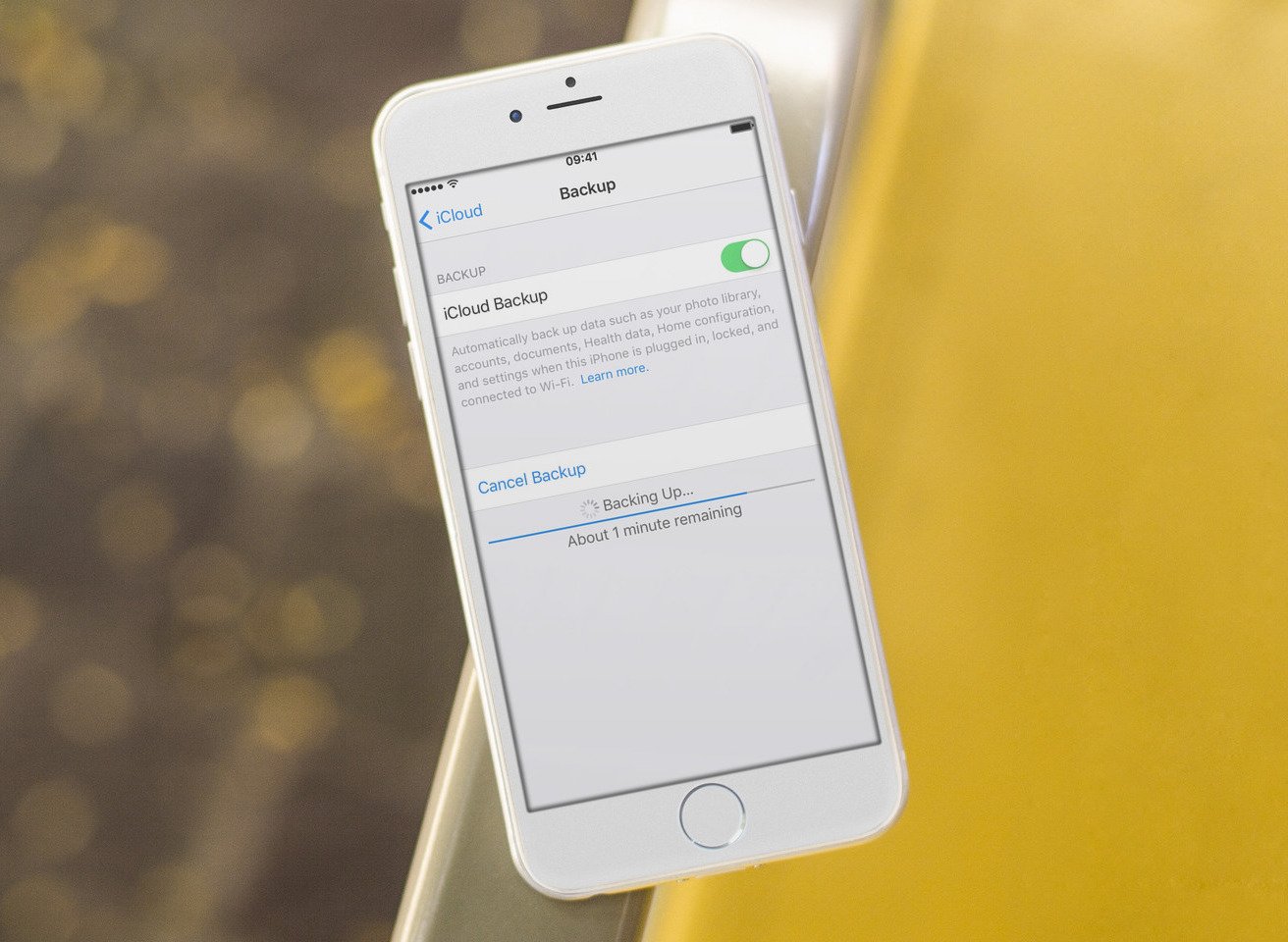
Después de realizar una copia de seguridad de todos sus datos, ahora es el momento de ver si la copia de seguridad funciona o no. Esta opción es para garantizar que todo esté correctamente respaldado y que no falte nada.
Será doloroso eliminar todos sus datos una vez sin mantener una copia de seguridad , así que antes de continuar con otros pasos, asegúrese de que toda la información esté respaldada en iCloud e iTunes.
Si algo no está respaldado, inmediatamente haga una copia de seguridad de los archivos que faltan y confirme que todo está almacenado en su medio de almacenamiento y que no queda nada.
#3: Eliminar cualquier cuenta en iPhone
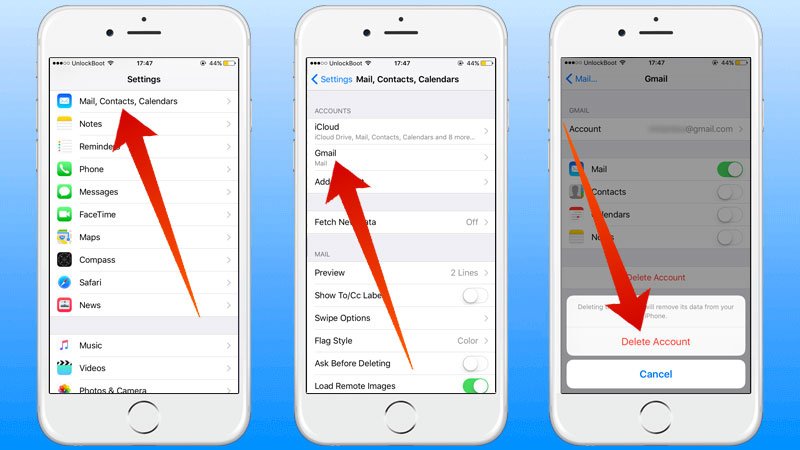
Es posible que tenga varias cuentas en su teléfono como Facebook, debe eliminar todas esas cuentas de su teléfono sin olvidar.
Elimine todo tipo de cuentas asociadas con su iPhone y hágalo especialmente cuando su cuenta no tenga autenticación de dos factores.
A continuación se mencionan los pasos para eliminar la cuenta de Facebook y se debe seguir el mismo proceso para otras cuentas vinculadas, como cuentas bancarias, iCloud, iTunes, Amazon, Instagram, etc.
Pasos para eliminar la cuenta de Facebook del iPhone:
- Primero, inicie sesión en su cuenta de Facebook desde la computadora
- Ahora selecciona “Configuración” y luego “Seguridad e inicio de sesión”
- Después de eso, vaya a “Inicios de sesión autorizados“, busque el teléfono en la lista y seleccione ” Eliminar “.
- Aquí verás la opción “Dónde estás conectado”
- Busque su iPhone en la lista y elija ” Cerrar sesión “
- Ahora abra la aplicación en su iPhone solo para asegurarse de que no ha iniciado sesión
- Por fin, elimina la aplicación de Facebook del viejo iPhone
#4: Desactiva Buscar mi iPhone
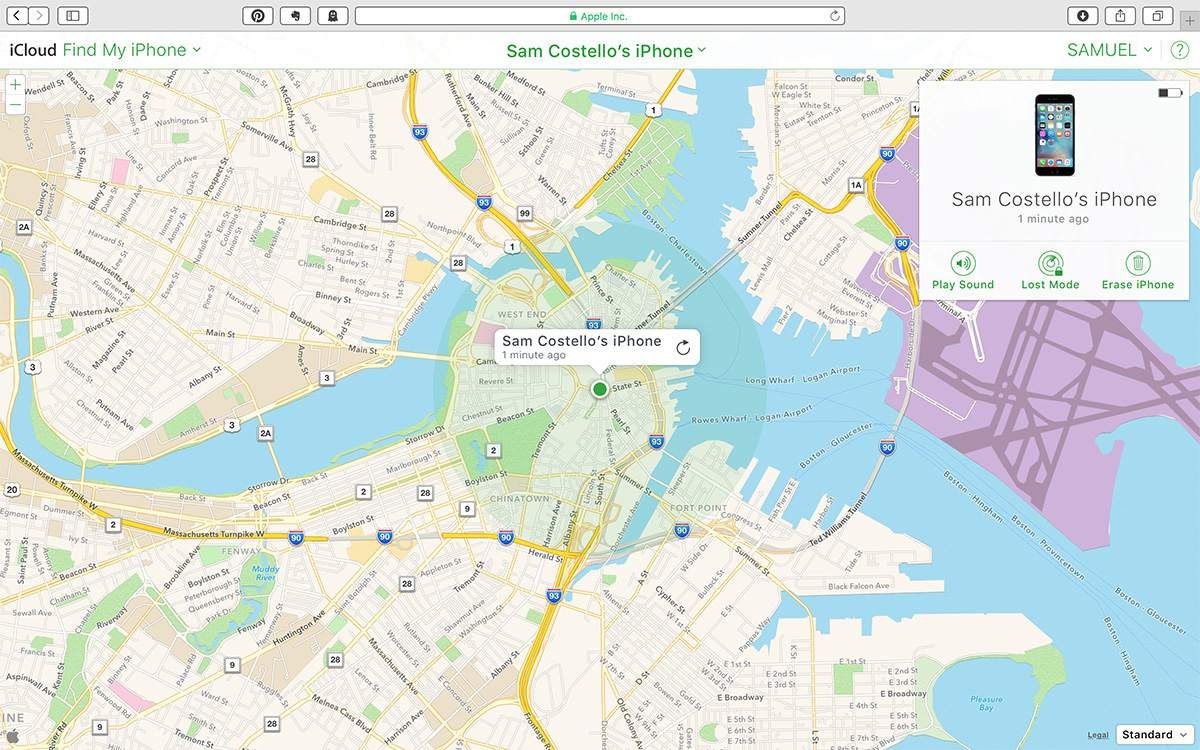
Este es uno de los pasos cruciales a seguir. Si alguna vez ha utilizado la opción Buscar mi iPhone, existe una alta probabilidad de habilitar la función de bloqueo de activación.
Para acceder a él, se requiere la ID de Apple original y esta es la poderosa función antirrobo. Esta opción es de gran ayuda para los usuarios para detener a los ladrones, pero cuando decide vender su teléfono, debe desactivar esta función; de lo contrario, el comprador de su teléfono anterior nunca accederá a ella.
Por lo tanto, debe desactivar Buscar mi iPhone antes de seguir adelante y pensar en venderlo. Este es un paso muy importante cuando la función está habilitada.
#5: Retire su tarjeta SIM

La persona a la que le vendes tu teléfono quiere ver si el dispositivo funciona o no.
En esta situación, debe mantener su tarjeta SIM en su teléfono a menos que él/ella revise su dispositivo y esté satisfecho.
Cuando todo esté confirmado, retira la tarjeta SIM siguiendo los pasos:
- Primero, inserte un pequeño clip en la bandeja SIM
- Ahora aplique presión a menos que la bandeja se abra
- Después de eso, saque la bandeja y retire la tarjeta SIM.
- Por fin, reemplace la bandeja con iPhone
#6: Desbloquea tu iPhone

Este no es tan importante porque muchos de ellos usan la función de desbloqueo en sus dispositivos.
Generalmente, cuando sus iPhones están activados, están bloqueados en una sola red. Pero después de un tiempo, se pueden desbloquear para que también funcionen con cualquier red.
Si vende un iPhone que no está bloqueado, será fácil para el comprador venderlo a cualquier otra persona.
De hecho, esto es más rentable cuando se lo vende a una empresa de intercambio de iPhone.
#7: Elimina todos tus datos manualmente

También debe eliminar todos sus datos o cosas de su iPhone manualmente. Las cosas mencionadas a continuación son importantes para ser eliminadas manualmente.
Incluyen:
- cuentas de redes sociales
- huellas dactilares
- Cuentas de correo electrónico
- Fotos
- Todas las aplicaciones
- Y otros datos que creas que se borrarán
Algunas cosas no deben eliminarse a menos que inicie una nueva ID de Apple. Evite borrar los elementos que se compartieron con sus dispositivos usando su ID de Apple.
#8: Restaura tu iPhone a la configuración de fábrica
Cuando elimine de manera segura todos sus datos y archivos de su teléfono anterior a uno nuevo, ahora puede borrar su teléfono por completo.
Y en este contexto, la configuración de fábrica es la mejor y más fácil de seguir. El uso de este proceso elimina todos los datos y configuraciones y hace que el teléfono se encuentre en un estado normal tal como estaba en el momento de la compra.
Pero también recuerde que antes de realizar el restablecimiento de fábrica de su dispositivo, anote su número IMEI o MEID para que pueda dárselo al propietario. Ahora siga los pasos a continuación para hacer un restablecimiento de fábrica de su iPhone:
- Primero, ve a Configuración en tu iPhone
- Ahora tienes que elegir “General”
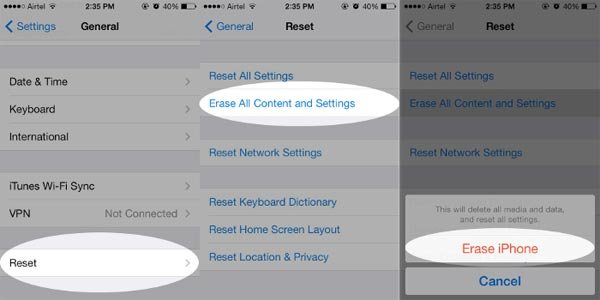
- Después de eso, seleccione ” Borrar todo el contenido y la configuración “
- Por último, reinicie su teléfono solo para verificar que el restablecimiento fue exitoso o no
#9: Revisa iCloud
Después de haber realizado un restablecimiento de fábrica de su dispositivo, ahora su dispositivo no tiene ningún dato, excepto el iOS y las aplicaciones integradas. Significa que tu antiguo iPhone está listo para su nuevo propietario.
Pero, ¿cómo comprobarías si todo ha ido perfecto o no?
La mejor manera es usar iCloud y Find My iPhone. Primero, inicie sesión en Find My iPhone en http://www.icloud.com/find y verifique si su teléfono antiguo se muestra en la opción Find My iPhone o no.
Si no aparece, asegúrese de que todo haya ido bien.

Pero a veces su teléfono se muestra en la opción Buscar mi iPhone y en ese momento, debe usar la opción Borrar su iPhone.
Solo tienes que seleccionar tu teléfono y eliminarlo de tu cuenta. Si ignora este proceso, su comprador no podrá usarlo porque estará bloqueado.
#10: Asegúrese de que todo funcione en el nuevo iPhone

Ahora, el último paso es verificar si el servicio está funcionando en su nuevo teléfono o no. Todos sus datos y cosas importantes ahora se transfieren a su nuevo iPhone desde el anterior.
Verifique correctamente que todos los servicios funcionen perfectamente y, si muestra un problema, comuníquese con la empresa para que todo funcione bien sin ningún problema.
Consejos de bonificación adicionales para usuarios de iPhone
- Apague iMessage simplemente yendo a Configuración> Mensajes> iMessage> Apagar
- Cierre la sesión de Apple ID yendo a Configuración> App y iTunes store> haga clic en Apple ID y luego cierre sesión
- Eliminar fotos de Camera Roll. Solo tienes que conectar tu teléfono a la computadora y abrir Captura de imagen o foto. Luego elige todas las fotos y toca Importar todo. Ahora en iPhoto, seleccione “Eliminar fotos del iPhone” después de importar. Cuando la opción “Eliminar elementos después de la descarga “no está disponible en Captura de imagen, debe probar otras formas, como desactivar Fotos en iCloud en Mac y iPhone y luego reiniciar ambos y obtendrá Eliminar
- Apague FaceTime yendo a la aplicación Configuración> FaceTime> apagar
- Cancele el registro de su dispositivo
- Deshabilite la cuenta de iCloud visitando Configuración> iCloud> haga clic en “Cerrar sesión”
- Puede llamar a su proveedor y decirle que desconecte su dispositivo de su propia cuenta
Conclusión
Entonces , todas estas son algunas de las 10 mejores cosas que hacer antes de vender su iPhone. Espero que todas estas sean las cosas básicas que todos deberían seguir antes de pensar en vender o donar su iPhone a otros.
Cuando piense en vender su iPhone, no olvide seguir todos estos consejos y solo después de eso, debe seguir adelante para vender su teléfono.
Sophia Louis is a professional blogger and SEO expert. Loves to write blogs & articles related to Android & iOS Phones. She is the founder of es.android-ios-data-recovery.com and always looks forward to solve issues related to Android & iOS devices
